Se inicialmente os blogs funcionavam como meros diários virtuais, hoje expandiram-se e passaram a agregar várias funcionalidades. Neste artigo deixamos-lhe um tutorial com as indicações de como criar blog WordPress passo a passo.
Embora o WordPress continue associado ao mundo da blogosfera, a verdade é que hoje em dia a plataforma pode ser usada para criar qualquer website, desde páginas de empresas, organizações ou lojas online. Podemos, inclusive, dizer que a plataforma é tão completa que cerca de 42% dos sites da Internet a utilizam.
Independentemente do motivo pelo qual quer criar blog, o WordPress é sem dúvida uma ferramenta a considerar. Com uma interface fácil e intuitiva, permite a utilização de templates e plugins que certamente lhe facilitarão a vida. Além disso, a plataforma está naturalmente preparada para levar a cabo estratégias de Search Engine Optimization, que encurtarão o seu caminho para o sucesso.
Mas, vamos com calma. É certo que é importante estabelecer metas e objetivos, mas mesmo assim o melhor é começar pelo básico. Se nunca trabalhou com a plataforma ou se nunca a criou um blog na vida, então este é o artigo indicado para si. Leia e encontre a resposta as etapas passo-a-passo que dão resposta à pergunta: como criar blog WordPress?
Conteúdos deste Artigo
1 – Criar conta no WordPress
A primeira etapa é a criar a conta no WordPress.com. Como? Basta aceder a esta página: https://wordpress.com/start/user, preencher os campos (email, nome de utilizador e password) e clicar em “Crie sua Conta”. Depois de criada a contam, deve clicar em “Criar Site” conforme imagem que apresentamos abaixo:
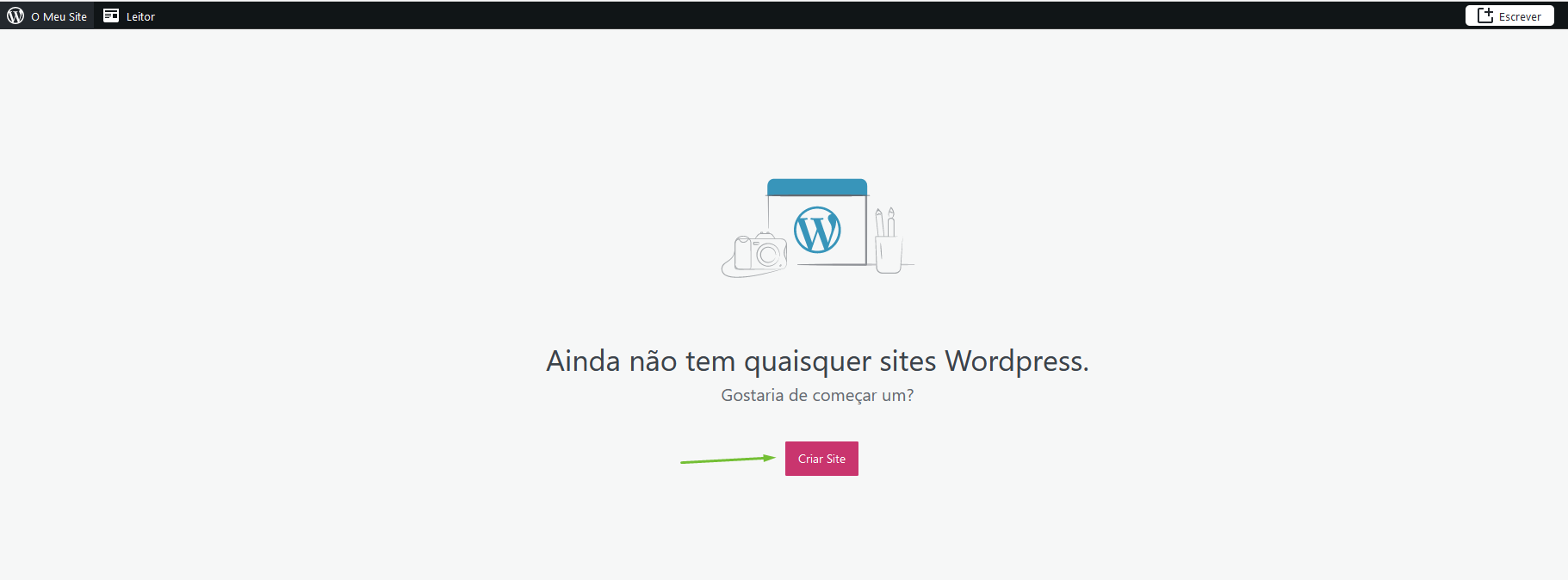
O próximo passo é Escolher um domínio.

Se não tiver orçamento, pode optar peloseudominio.wordpress.com uma vez que é gratuito. Clique em “Selecionar” para avançar. De seguida, opte por um dos planos apresentados ou clique em “comece com um site gratuito”. Ao selecionar esta opção, no passo seguinte o WordPress começa a aplicar o template, sendo de seguida reencaminhado para a página inicial, onde deverá efetuar as configurações.
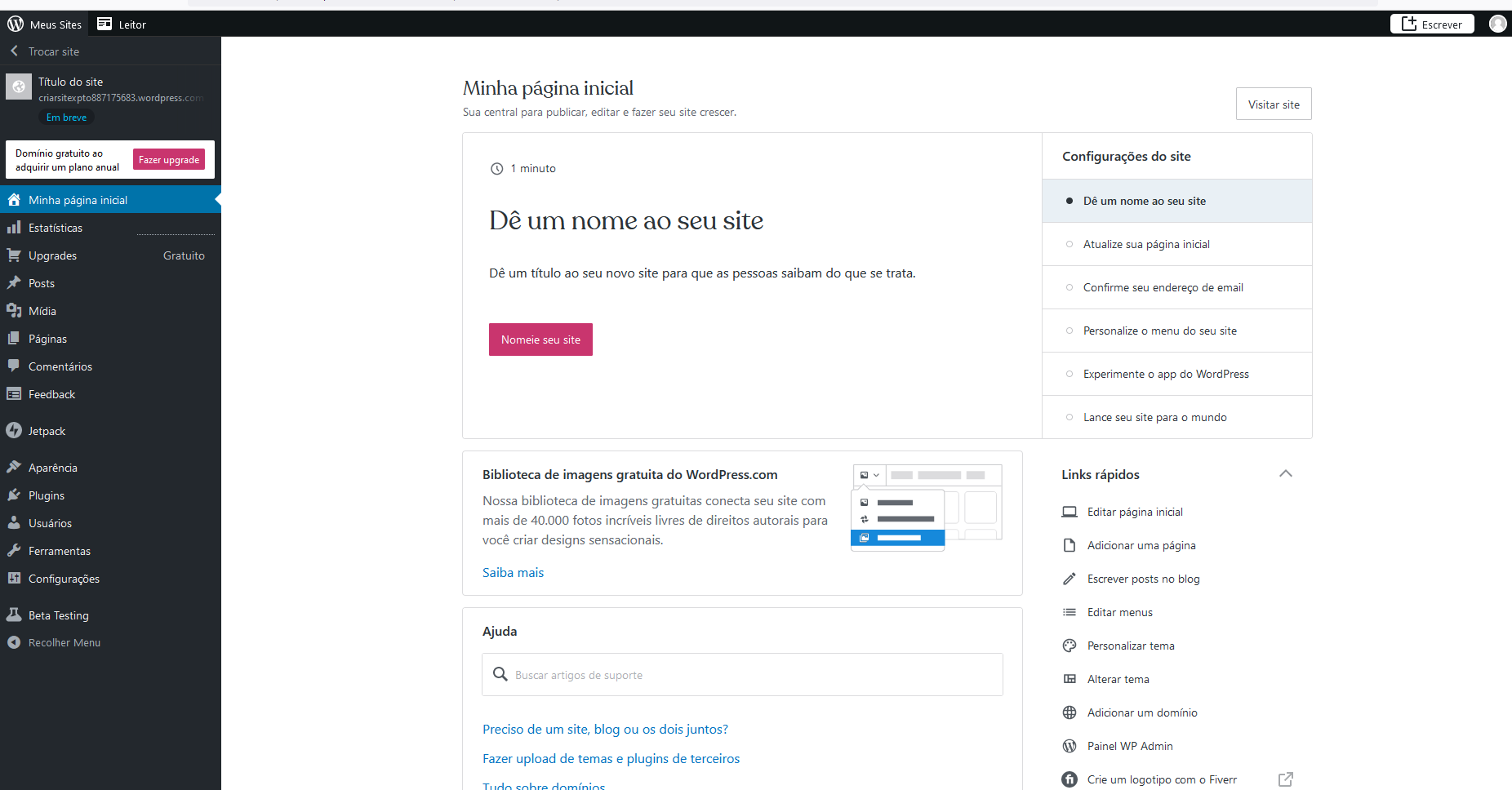
2 – Confirmação no e-mail
Depois de preencher o formulário anterior, um link de verificação será enviado para a sua conta de e-mail. Entre na sua caixa de correio eletrónico e “Clique aqui para Confirmar agora”. A medida de segurança é utilizada para verificar se você é realmente uma pessoa e não um robot que regista vários domínios na Internet.
3 – Escolher o aspeto do blog WordPress
Quando clica no link de confirmação é automaticamente redirecionado para o seu blog. Depois, no menu lateral, em “Aparência” são apresentados vários layouts para escolher o mais adequado. Estes templates são uma boa opção para quem quer criar um blog grátis, já que não terá de pagar para os utilizar.Há, no entanto, que salientar que a versão gratuita do WordPress não permite personalização nem instalação de plugins. Para que estas funções sejam ativadas, terá de instalar o blog WordPress num servidor externo. Para o fazer, clique aqui e conheça as várias soluções de Alojamento Web.
4 – Experimente a interface
Já escolheu o template WordPress? Então, parabéns, você já tem um blog WordPress grátis. Agora que já reservou o seu cantinho da Internet, está na altura de começar a trabalhar em conteúdos. Todos os campos do blog estão preenchidos com um texto padrão que poderá personalizar.
Para isso, tem de aceder ao interface, inserindo o seu endereço na barra de navegação, seguido de “/wp-admin”. Algo como: “nomedoblog.wordpress.com/wp-admin”.
Depois é só inserir as credenciais de acesso para que possa começar a utilizar o painel de controlo.
Se procura uma solução avançada e se quer desbloquear todas as potencialidades do WordPress, o melhor será recorrer a um servidor externo. Na Dominios.pt, temos Alojamento Otimizado para este CMS. Selecionando esta alternativa, poderá usufruir uma solução pré-programada para melhorar a performance e o desempenho da sua página.




